Usar a AutoSoma para somar números
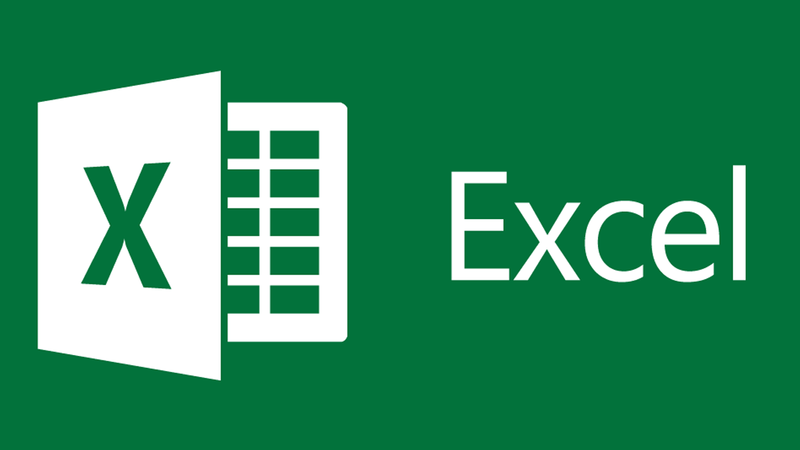
Como Somar No Excel
Se você precisa somar uma coluna ou uma linha de números, o Excel pode cuidar da matemática para você. Escolha uma célula ao lado dos números que você quer somar, clique em AutoSoma na guia Página Inicial, pressione Enter e pronto!
Quando você clica em AutoSoma, o Excel insere automaticamente uma fórmula (que usa a função SOMA) para somar os números.
Veja um exemplo. Para adicionar os números de janeiro deste Orçamento de entretenimento, selecione a célula B7, a célula imediatamente abaixo da coluna de números. Então, clique em AutoSoma. Aparece uma fórmula na célula B7 e o Excel realça as células que você está totalizando.
Pressione Enter para mostrar o resultado (95,94) na célula B7. Você também pode ver a fórmula na barra de fórmulas na parte de cima da janela do Excel.
Observações:
- Para somar uma coluna de números, selecione a célula imediatamente abaixo do último número da coluna. Para somar uma linha de números, selecione a célula imediatamente à direita.
- AutoSoma aparece em dois lugares: Home > AutoSoma e Fórmulas > AutoSoma.
- Depois de criar uma fórmula, você pode copiá-la em outras células, em vez de digitá-la várias vezes. Por exemplo, se você copia a fórmula da célula B7 para a célula C7, ela é ajustada automaticamente para o novo local e calcula os números em C3:C6.
- Você também pode usar a AutoSoma em mais de uma célula por vez. Por exemplo, realce as células B7 e C7, clique em AutoSoma e totalize as duas colunas ao mesmo tempo.
- Também é possível somar números criando uma fórmula simples.
Fonte: Microsoft
Confira aqui outras dicas do Pacote Office:
Como fazer o Office iniciar mais rápido com um documento em branco
Como formatar uma palavra ou frase automaticamente no Microsoft Word
Como colocar régua no Word ?




